Jak zvýšit rozlišení fotografií online zdarma s vysokou kvalitou
Zvýšení rozlišení fotografií online a zlepšení pixelů vám pomůže opravit staré, rozmazané a pixelované fotografie do vysoce kvalitních obrázků. Ve skutečnosti zvýšení rozlišení fotografie znamená zvětšení velikosti obrázku místo zlepšení kvality. Naštěstí tento článek představí 3 snadné způsoby zvýšit rozlišení fotografie online zdarma s vysokou kvalitou. Ať už chcete fotografii zvětšit pro tisk nebo jen zvýšit kvalitu pro úpravy, přečtěte si tento příspěvek, kde se dozvíte podrobné kroky.
Seznam průvodců
Jaké je nejlepší rozlišení fotografií pro tisk a úpravy? 3 účinné způsoby, jak zvýšit rozlišení fotografií online zdarma Často kladené otázky o zvýšení rozlišení fotografií online zdarmaJaké je nejlepší rozlišení fotografií pro tisk a úpravy?
Zažili jste tisk obrázku staženého z internetu, který se velmi liší od toho, co jste očekávali? Obrázek, který máte, je velmi jasný a má spoustu detailů, když si ho prohlížíte na obrazovce, ale při tisku je rozmazaný a pixelový. (Podívejte se, jak na to opravit pixelované obrázky.) Problém je v rozlišení obrazu a pixelech. Musíte zvýšit rozlišení fotografie na vhodné podle velikosti tisku.
Rozlišení obrázku udává počet pixelů na fotografii. Čím více pixelů, tím lépe obrázek vypadá a tím vyšší je jeho kvalita, která se obvykle měří pomocí PPI (pixely na palec). Faktory, které určují kvalitu obrazu, jsou snímač fotoaparátu, procesor a dokonce i objektiv, který používáte k pořízení fotografie. Ty ovlivňují konečný výstup všech obrázků, které si prohlížíte na monitoru. Další věc, kterou potřebujete vědět, je, že PPI neovlivňuje kvalitu tisku obrázku. To se určuje pomocí DPI nebo bodů na palec. Můžete upravit DPI, ale to má význam pouze při tisku. Jak tedy zvýšit rozlišení fotografií online zdarma, aby byla zachována nejlepší kvalita?
Standardní hodnota je 300 DPI, to obvykle stačí, ale pokud chcete vyšší rozlišení, můžete jít dále. A nižší než standardní hodnota, vaše snímky trpí kvalitou. V tabulce níže zjistíte nejlepší rozlišení obrazu při tisku fotografií s ideální velikostí při 300 DPI.
| Maximální velikost tisku | Minimální MP (Megapixel) | Řešení |
| 4 × 6" | 2 megapixely | 1600 × 1200 |
| 5 × 7” | 3 megapixely | 2048 × 1536 |
| 8 × 10" | 5 megapixelů | 2560 × 1920 |
| 11 × 14" | 6 megapixelů | 2816 × 2112 |
| 16 × 20" | 8 megapixelů | 3264 × 2468 |
| 16 × 24" | 12 megapixelů | 4200 × 2800 |
V další části se můžete naučit, jak zvýšit rozlišení fotografií online zdarma, abyste vylepšili a zlepšili kvalitu fotografií před tiskem.
3 účinné způsoby, jak zvýšit rozlišení fotografií online zdarma
Jak již bylo zmíněno výše, čím vyšší rozlišení, tím jasnější fotografii na monitoru vidíte. Ale musíte také zvýšit kvalitu (získejte svůj zesilovač kvality obrazu nyní.) a pixelů při zvýšení rozlišení fotografie online zdarma. Níže jsou uvedeny tři online nástroje, které můžete zdarma používat s technologiemi založenými na umělé inteligenci, které zaručují nejlepší výsledek.
1. AnyRec AI Image Upscaler
První na seznamu je AnyRec AI Image Upscaler. Jedná se o webový nástroj, který vám umožňuje zdarma zvýšit rozlišení fotografií online. Velikost fotografie můžete zvětšit na 2x, 4x, 6x a dokonce 8x a zároveň zvýšit kvalitu fotografií. Disponuje technologiemi založenými na AI, které automaticky vylepšují obraz bez ztráty původní kvality. Navíc rozpozná a opraví rozmazané části a obnoví barvu, texturu a detaily vašich fotografií.
- Zvyšte rozlišení fotografie online zdarma na 2x, 4x, 6x, 8x pomocí jednoduchých kroků.
- Automaticky vylepšujte kvalitu fotografií pomocí výkonné technologie AI.
- Podporuje nejoblíbenější formát obrázků jako JPG, JPEG, PNG, TIFF a BMP.
- Prohlédněte si zvětšené fotografie pomocí myši a zkontrolujte podrobnosti v reálném čase.
Snadno sledovatelné kroky ke zvýšení rozlišení fotografie online zdarma:
Krok 1.Přejděte do hlavního webového rozhraní
Chcete-li začít, přejděte na oficiální web společnosti AnyRec AI Image Upscaler a nahrajte fotografii, jejíž rozlišení chcete zvýšit, kliknutím na tlačítko „Nahrát fotografii“. Můžete také přetáhnout soubor z počítače a pustit jej do prostoru určeného na webové stránce a přidat jej.

Krok 2.Upscale váš obrázek
Po úspěšném nahrání fotografie se zobrazí vyskakovací okno. V tomto okně uvidíte původní fotografii a náhled upraveného výstupu. Konečný výstup můžete upravit kliknutím na tlačítko požadovaného zvětšení, včetně 2x až 8x, umístěného v horní části okna pro zvýšení rozlišení fotografie online zdarma.

Krok 3Uložte svůj nový obrázek
Nakonec můžete změnit fotografii, kterou chcete upscale, kliknutím na tlačítko "Nový obrázek" v levém dolním rohu okna. Pokud jste hotovi s výběrem a dokončením konečného výsledku, začněte kliknutím na tlačítko „Uložit“ v pravém dolním rohu zvětšování obrazu. Po dokončení procesu se fotografie automaticky začne stahovat.

2. Fotor
Druhým webovým nástrojem pro zvýšení rozlišení fotografií online je Fotor. Jedná se o bezplatný online nástroj, který dokáže upgradovat vaše fotografie ve webovém prohlížeči na noteboocích a chytrých telefonech. Tento nástroj může také upravovat vaše obrázky rozmazáním, oříznutím, úpravou barev a odstínů, přidáním prvků, textů a zkrášlením. Nevýhodou bezplatné zkušební verze je nadměrné množství reklam a uzamčené funkce, které vyžadují zakoupení jejich plánu.

3. Adobe Express
Adobe Express je profesionál zesilovač kvality obrazu který může snadno změnit rozměr fotografie. Tento webový nástroj má technologii AI, která vám pomůže zdarma zvýšit rozlišení fotografií online, opravit rozmazané obrázky a vylepšit staré obrázky. Velikost obrázků můžete libovolně přetahovat a upravovat na požadované pixely. A automaticky zlepší rozlišení a kvalitu.
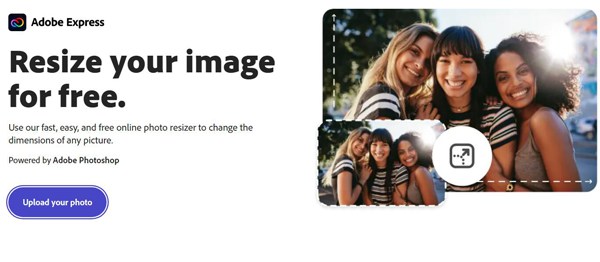
Často kladené otázky o zvýšení rozlišení fotografií online zdarma
-
Jak zvýšit rozlišení fotografie pomocí Photoshopu?
Spusťte Photoshop a přidejte do něj požadovanou fotografii. Klikněte na nabídku Obrázek a vyberte možnost Velikost obrázku. Poté můžete zadat požadovanou velikost fotografie a zvýšit rozlišení fotografie úpravou nastavení.
-
Poškodí zvýšení rozlišení fotografií online zdarma kvalitu?
Ano. Zvýšení rozlišení fotografie znamená pouze zvětšení velikosti fotografie, čímž se sníží kvalita a bude více rozmazaná. Použití AnyRec AI Image Upscaler poháněného umělou inteligencí vám pomůže tento problém vyřešit.
-
Mohu použít Windows Paint ke zvýšení rozlišení fotografie?
Ano můžeš. Pomocí Malování můžete zvětšit velikost fotografie na požadované rozlišení. Zachová ale pouze původní DPI bez zlepšení kvality.
Závěr
Převzorkování obrazu je běžný úkol pro tisk fotografií. Mezi výše uvedenými nástroji ke zvýšení rozlišení fotografií online zdarma je ten nejlepší, který byste měli použít AnyRec AI Image Upscaler. Tento program s umělou inteligencí zlepší kvalitu a zároveň zvýší rozlišení fotografií s minimálním úsilím.
